plsql安装使用
下载PLSQL
PLSQLDeveloper下载地址:http://www.panduoduo.net/r/13494819 (此地址好像没用)
plsql下载
链接:https://pan.baidu.com/s/1ZbWd3zmGR7ohzxnY__0c1Q
提取码:1mmp
说明:
plsql需要破解
安装轻量级的oracle客户端
instantclient-basic-nt-12.1.0.2.0.zip
这个自行百度下载
解压即可
配置系统环境变量
右击"我的电脑" - “属性” - “高级” - “环境变量” - “系统环境变量”:
1>.选择"Path" - 点击"编辑", 把 “E:\app\Administrator\product\instantclient_11_2;” 加入;
2>.点击"新建", 变量名设置为"TNS_ADMIN", 变量值设置为"E:\app\Administrator\product\instantclient_11_2;“, 点击"确定”;
3>.点击"新建", 变量名设置为"NLS_LANG", 变量值设置为"SIMPLIFIED CHINESE_CHINA.ZHS16GBK", 点击"确定";
配置PLSQL
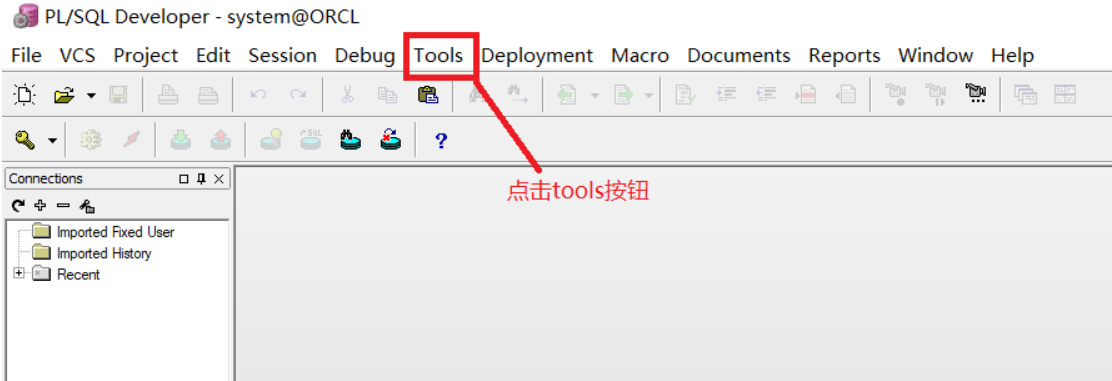
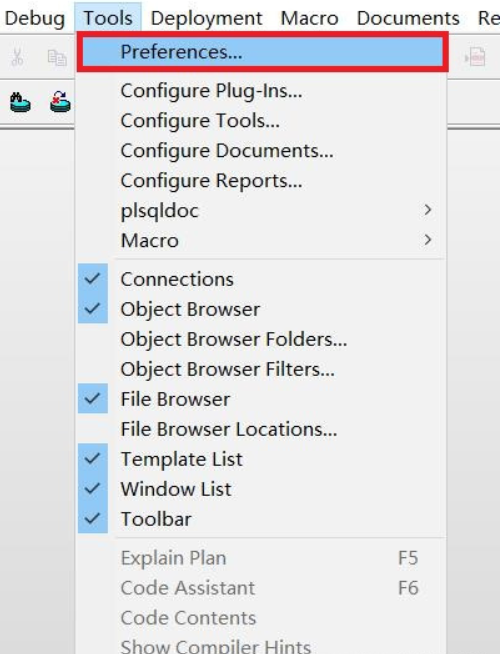
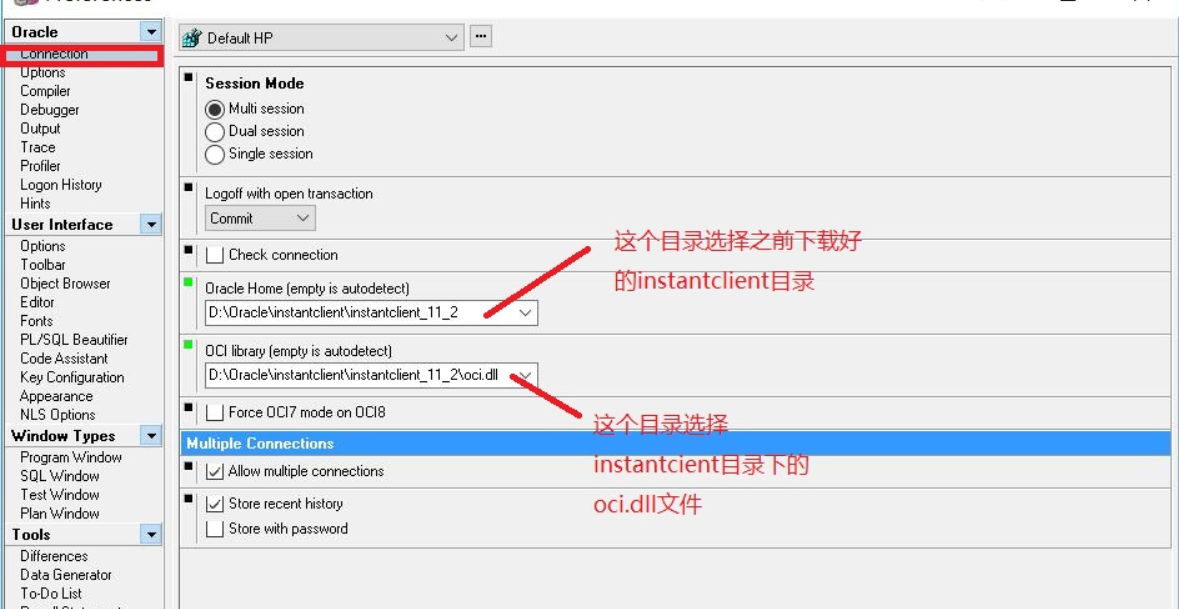
设置客户端连接信息
- 在下载好的instantclient目录下,新建NETWORK文件夹,然后在NETWORK文件夹下新建一个ADMIN文件夹,再到下载好的Oracle文件夹里找一个叫tnsnames.ora的文件,将它拷贝过来即可。
内容如下
win7_static =
(DESCRIPTION =
(ADDRESS = (PROTOCOL = TCP)(HOST = 192.168.66.7)(PORT = 1521))
(CONNECT_DATA =
(SERVER = DEDICATED)
(SERVICE_NAME = orcl)
)
)
win_server =
(DESCRIPTION =
(ADDRESS_LIST =
(ADDRESS = (PROTOCOL = TCP)(HOST = 192.168.66.100)(PORT = 1521))
)
(CONNECT_DATA =
(SERVICE_NAME = orcl)
)
)
centos7_oracle =
(DESCRIPTION =
(ADDRESS_LIST =
(ADDRESS = (PROTOCOL = TCP)(HOST = 192.168.66.72)(PORT = 1521))
)
(CONNECT_DATA =
(SERVICE_NAME = orcl)
)
)
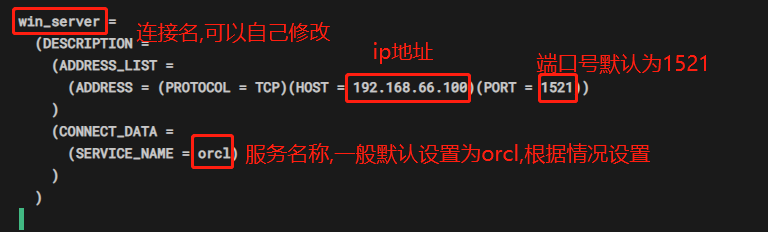
测试连接
-
重新启动plsql
-
发现Database下拉框中有数据库可选,选择ORCL,填写密码。大功告成。
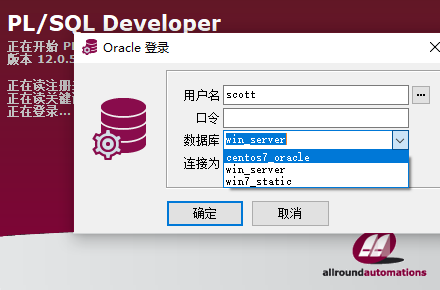






















 589
589











 被折叠的 条评论
为什么被折叠?
被折叠的 条评论
为什么被折叠?








